
Inhaltsverzeichnis:
- Schritt 1: Materialien: Arduino Uno
- Schritt 2: Materialien: Kraftempfindlicher Widerstand – kleiner und männlicher Anschluss
- Schritt 3: Materialien: Vibrationsmotor
- Schritt 4: Widerstand
- Schritt 5: Breadboarding
- Schritt 6: Code
- Schritt 7: Mobilisieren des Setups
- Schritt 8: Für den Handschuh
- Schritt 9: Messen
- Schritt 10: Design erstellen
- Schritt 11: Zusammenbauen
- Schritt 12: Färben
- Schritt 13: Test
- Autor John Day [email protected].
- Public 2024-01-30 07:19.
- Zuletzt bearbeitet 2025-06-01 06:08.

Mission: Bauen Sie einen Handschuh mit Fingerdrucksensoren über die Arduino-Konfiguration
Warum: Lösung für Nervenschäden in der linken Hand durch Ganglion Cyst
Was: Der Verlust des Gefühls in der Hand/dem Daumen führt zu einer Kettenreaktion, bei der alles fallen gelassen wird, was in dieser Hand gehalten wird.
Wie: Arduino programmiert mit zwei Sensoren, einem am Daumen und einem am Mittelfinger, die Informationen an einen Vibrationsmotor im Handschuh zurückgeben. Dies sollte die Bestätigung ermöglichen, dass das Objekt erfolgreich in der Hand gehalten wird, anstatt einen Gegenstand fallen zu lassen.
Schritt 1: Materialien: Arduino Uno

Arduino Uno
Von Amazon
Schritt 2: Materialien: Kraftempfindlicher Widerstand - kleiner und männlicher Anschluss


Kraftempfindlicher Widerstand - klein
www.sparkfun.com/products/9673
Verbinder
Löten Sie das Ende des kraftempfindlichen Sensors, um die Montage zu erleichtern
Schritt 3: Materialien: Vibrationsmotor

Vibrationsmotor
www.sparkfun.com/products/8449
Schritt 4: Widerstand

10K Widerstand
Schritt 5: Breadboarding

Steckbrett, um zu sehen, ob Sensoren und Arduino miteinander sprechen.
-
Kraftempfindlicher Sensor
- 3.3V (Grünes Kabel im Foto) zum Kraftsensor
- A0-Pin (blaues Kabel im Foto) zum Kraftsensor-Pin mit 10K-Widerstand
- Erdungskabel (blau im Foto) zum Brotbrett
-
Vibrationsmotor
- Masse (blaues Kabel)
- Pin 3 (Roter Draht)
- Kann über 9V Stecker mit Strom versorgt werden
Schritt 6: Code
/* Einfache FSR-Testskizze. Verbinden Sie ein Ende des FSR mit der Stromversorgung, das andere Ende mit Analog 0.
Verbinden Sie dann ein Ende eines 10K-Widerstands von Analog 0 mit Masse
*/
int-fsrPin = 0; // FSR und 10K Pulldown sind mit a0. verbunden
int fsrReading; // der analoge Messwert vom FSR-Widerstandsteiler
int Motorpin = 3; // Stift für Vibrationsmotor
ungültige Einrichtung (nichtig) {
Serial.begin (9600);
PinMode (Motorpin, AUSGANG);
}
Leere Schleife (Leere) {
fsrReading = analogRead (fsrPin);
Serial.print ("Analoges Lesen = ");
Serial.println (fsrReading); // der rohe analoge Messwert
int vspeed = map(fsrReading, 0, 810, 0, 255)
;analogWrite(motorpin, vspeed);}/*
Schritt 7: Mobilisieren des Setups


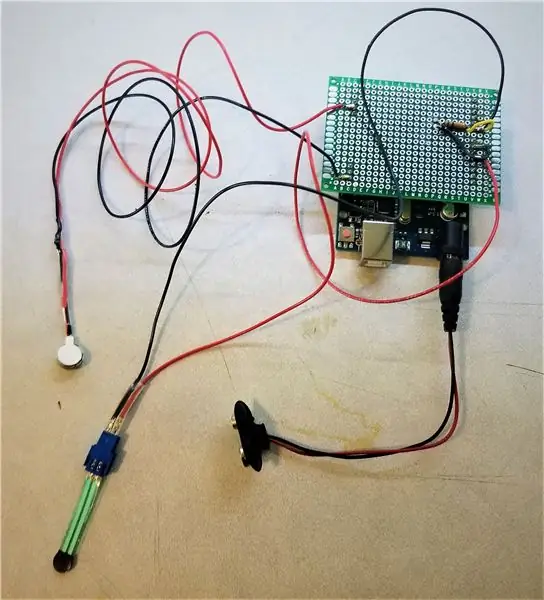
Schritt 8: Für den Handschuh
Ich habe Leder verwendet, um den Handschuh zu machen, andere Materialien können verwendet werden.
Leder, das ich verwendet habe
Schritt 9: Messen


- Erstellen Sie ein Muster für Hand und Unterarm.
- Auf Bristolkarton oder anderes festes Papier nachziehen und ausschneiden.
Schritt 10: Design erstellen
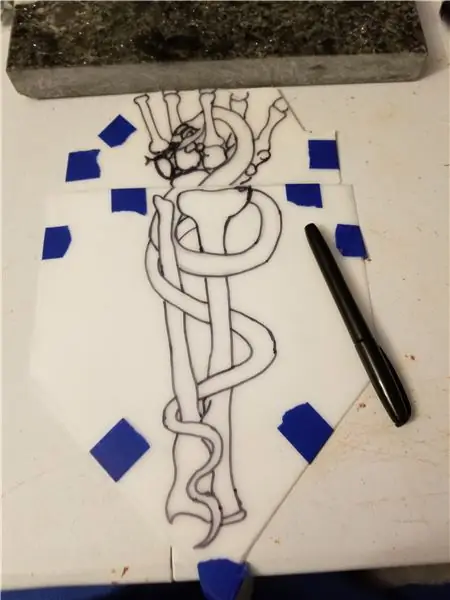
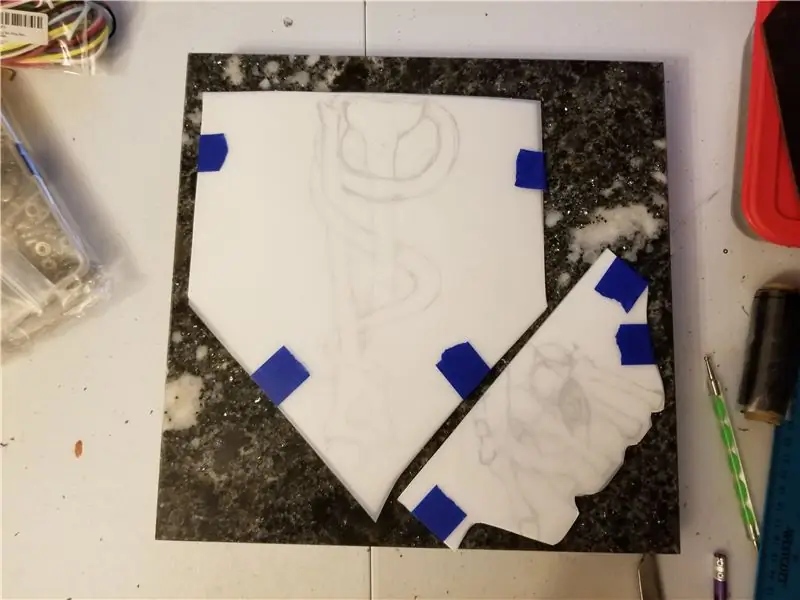
- Zeichnen Sie das gewünschte Muster und kleben Sie es auf das Leder, um es sicher zu halten
- Verwenden Sie ein Werkzeug, um das Muster auf das Leder zu übertragen und nach Wunsch zu schnitzen / abzuschrägen.
- Leder sollte vor dem Schnitzen feucht, aber nicht zu nass sein
Schritt 11: Zusammenbauen

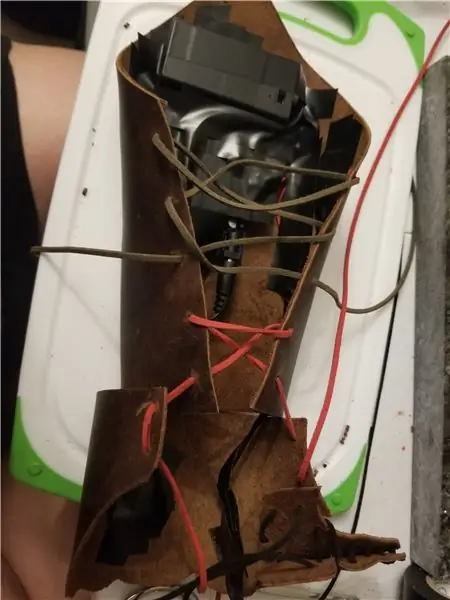
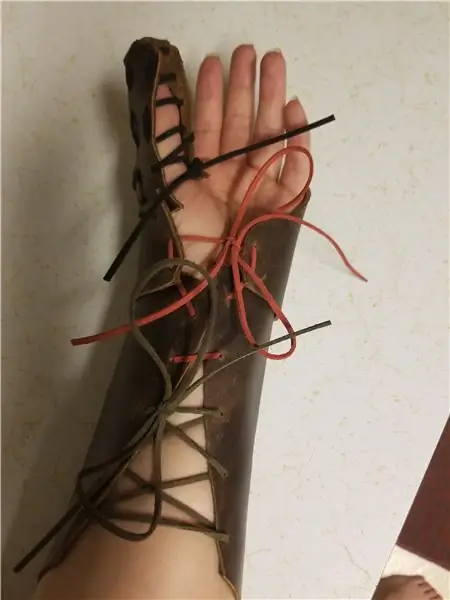
- Verwenden Sie eine Schnur zum Zusammenbinden
- Ich habe einen ganzen Lederstanzer verwendet, um Löcher zu machen
- Für einen vorübergehenden Halt benutzte ich Isolierband, um die Elektronik an Ort und Stelle zu halten. Für eine dauerhaftere Lösung plane ich eingenähte Lederstreifen für die Elektronik.
- Der Kraftsensor befindet sich im Daumen und der Vibrationssensor befindet sich oben auf der Hand
Schritt 12: Färben
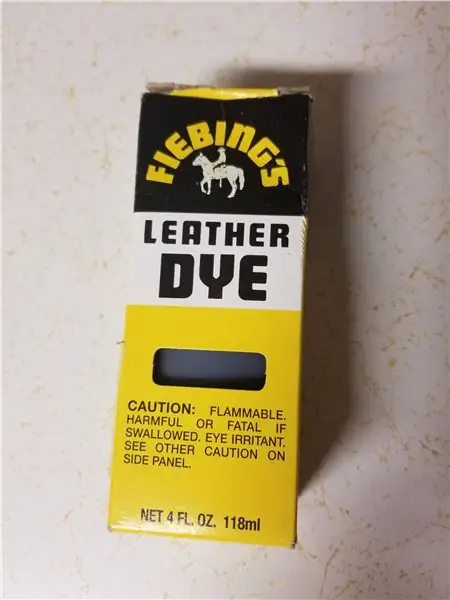
Ich habe Lederfarbe verwendet, um das Design zu malen, nur wenn gewünscht.
Schritt 13: Test

Testen Sie, ob alles funktioniert.
Empfohlen:
Einen Arduino-Gitarren-Tuner herstellen – wikiHow

So bauen Sie einen Arduino-Gitarren-Tuner: Dies sind die Anweisungen, um einen Gitarren-Tuner aus einem Arduino und mehreren anderen Komponenten zu machen. Mit Grundkenntnissen in Elektronik und Codierung können Sie dieses Gitarrenstimmgerät herstellen. Zuerst müssen Sie wissen, was die Materialien sind. Ma
ALARMA ARDUINO CON SENSOR DE MOVIMIENTO, SIRENA Y AVISO AL TLF. MÓVIL: 9 Schritte

ALARMA ARDUINO CON SENSOR DE MOVIMIENTO, SIRENA Y AVISO AL TLF. MÓVIL: Este proyecto consiste en a alarma básica que Detecta presencia, activa una sirena de 108dB y visa al usuario mediante un SMS (opcional). Permite también el control remoto básico por parte del usuario a través de SMS (encendido, apagado, reinicio
Heimwerken -- Einen Spinnenroboter herstellen, der mit einem Smartphone mit Arduino Uno gesteuert werden kann – wikiHow

Heimwerken || Wie man einen Spider-Roboter herstellt, der mit einem Smartphone mit Arduino Uno gesteuert werden kann: Während man einen Spider-Roboter baut, kann man so viele Dinge über Robotik lernen. Wie die Herstellung von Robotern ist sowohl unterhaltsam als auch herausfordernd. In diesem Video zeigen wir Ihnen, wie Sie einen Spider-Roboter bauen, den wir mit unserem Smartphone (Androi
Einfaches BLE mit sehr geringem Stromverbrauch in Arduino Teil 2 - Temperatur- / Feuchtigkeitsmonitor - Rev 3: 7 Schritte

Easy Very Low Power BLE in Arduino Teil 2 – Temperatur-/Feuchtigkeitsmonitor – Rev 3: Update: 23. November 2020 – Erster Austausch von 2 x AAA-Batterien seit 15. Januar 2019 dh 22 Monate für 2x AAA AlkalineUpdate: 7. April 2019 – Rev 3 of lp_BLE_TempHumidity, fügt Datum/Uhrzeit-Plots hinzu, verwendet pfodApp V3.0.362+ und automatische Drosselung, wenn
Arduino-Programmierung über das Handy -- Arduinodroid -- Arduino-Ide für Android -- Blinzeln: 4 Schritte

Arduino-Programmierung über das Handy || Arduinodroid || Arduino-Ide für Android || Blink: Bitte abonnieren Sie meinen Youtube-Kanal für weitere Videos…… Arduino ist ein Board, das direkt über USB programmiert werden kann. Es ist sehr einfach und günstig für College- und Schulprojekte oder sogar für Produktprototypen. Viele Produkte bauen zunächst darauf für i
